wps设置页面大小和方向的方法一
1.纸张大小:就是指我们打印的纸张的大小,点击其下拉按钮,这里面有我们常用的纸 张,如A3、A4、8开、16开等,选择我们需要的即可。如下图所示:

2.自定义纸张大小,如果在纸张选择中没有我们想要的纸张大小,我们可以自己定义一下纸张的大小。这里我们可以用尺子实际测量一下需要打印的纸张的大小,测量好后,就在自定义纸张大小的宽度与高度中输入测量值即可。如下图所示:

3.缩放:一般我们在打印纸张大小时是按1:1进行打印的,但有时我们需要对打印内容按比例放大或缩小一下。此时,如果去调整字体大小等,就显得有点麻烦,我们可以在缩放比例中进行设置,如我们想将打印比例缩小成80%,那么在缩放比例中输入80%即可。如图:
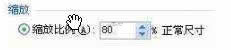
4.方向。它是指纸张的方向,有纵向和横向两种。这一项在实际操作中经常用到。

wps设置页面大小和方向的方法二
打开一篇我们编辑好的文稿!

WPS演示怎么快速插入相同图片
WPS演示快速插入相同图片的方法: ①启动WPS2013,单击菜单栏--视图--幻灯片母版。 ②复制图片,Ctrl C键,然后粘贴到母版中去。 ③调整图片的位置,最后在幻灯片母版选项卡中关闭。 ④在来看看,每一张幻灯片都添加了相同的图片,这种方法比传统的快速多了。
然后点击界面上的页面布局菜单!
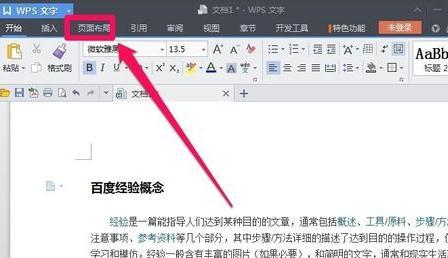
我们点击上面的一些按钮就可以快速对页面进行设置!
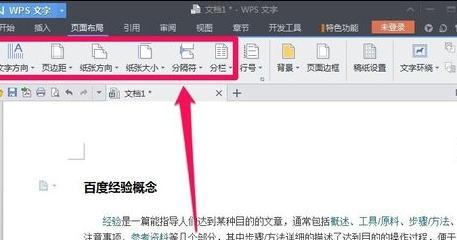
小编这里给大家说下小编经常使用的方法!我们点击那个地方的小按钮,打开页面设置对话框!

打开页面设置对话框以后大家可能发现设置就方便快速了,页边距中我们可以设置页边距和纸张方向!

在纸张中我们可以选择我们要打印的纸张大小!
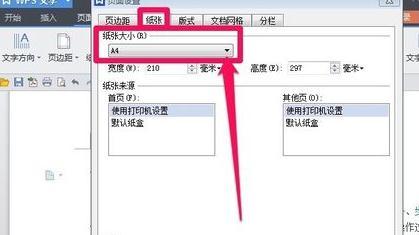
在分栏中我们可以对我们的文字进行分栏和排版!当然这里面的功能非常多,如果你使用过微软的办公软件这个应该就很熟悉了!大家可以自己慢慢试试!

wps文字如何输入极限运算符号
wps文字输入极限运算符号的方法 1、新建WPS文档,单击插入,选择公式。 2、在公式编辑器里找到能够添加下限的模板,如下图所示。 3、分别输入极限代号lim和底下的内容。 4、注意,箭头在箭头工具里找。然后输入函数式,这里输入一个分式作为例子,先选分数模板。




